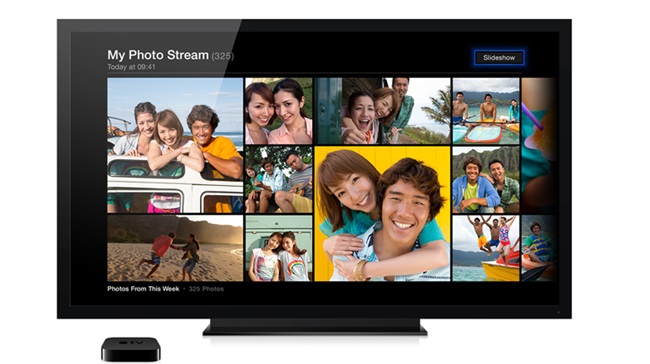Если на вашем iPhone есть отличные снимки, самое время открыть их на Apple TV и использовать их в качестве заставки. Обычно изображения iPhone синхронизируются с вашим диском iCloud, если он включен.
А на Apple TV вы также можете связать свою учетную запись iCloud и получить все свои фотографии и использовать их в заставке, потому что людям нравится видеть свои фотографии на большом экране.
Именно поэтому мы здесь с полным руководством, как это сделать. Итак, чтобы продолжить, взгляните на метод, описанный ниже.
Шаги по использованию фотографий iCloud в качестве заставки на Apple TV
Нет необходимости переносить фотографии с помощью каких-либо внешних средств передачи; вам просто нужно синхронизировать данные из iCloud с Apple TV, чтобы просматривать изображения на большом экране.
1. Прежде всего, вам необходимо включить Apple TV. Перейдите в Настройки ->Учетные записи ->iCloud и нажмите кнопку Войти 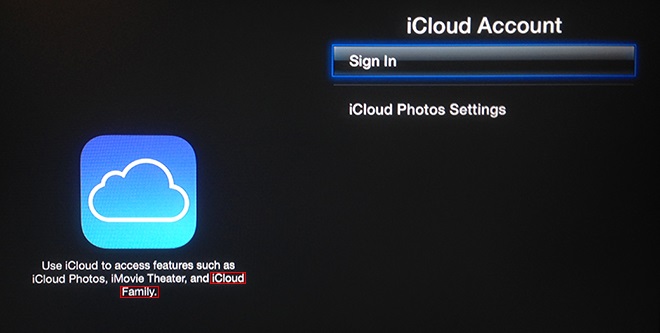
2. Теперь введите свой Apple ID и пароль, чтобы войти в свой iCloud ID на Apple TV.
3. После входа в свою учетную запись перейдите в раздел Фотографии и включите параметры Общий доступ к фотографиям iCloud и Мой фотопоток.
4. После этого вам нужно вернуться к параметру Настройки >Общие >Экранная заставка. 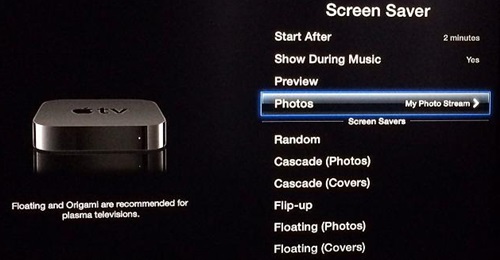
5. Теперь в области «Заставка» выберите тип и выберите Мои фотографии. Затем выберите параметр Выбрать фотопотоки, чтобы отобразить там все ваши фотографии из iCloud и использовать их в качестве заставки на Apple TV.
6. После этого на экране Мой фотопоток вверху вы увидите две опции: «Воспроизвести слайд-шоу» и Установить как заставку.
7. Теперь выберите параметр Установить как заставку и нажмите Да для подтверждения. 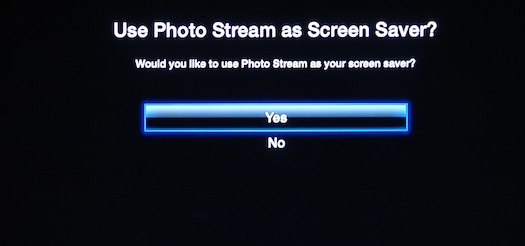
Вот и все! Вы сделали. Теперь выбранная фотография будет отображаться в качестве заставки на вашем Apple TV, и вы сможете наслаждаться этой любимой фотографией на большом экране Apple.
Итак, выше речь идет о использовании фотографий iCloud в качестве заставки на Apple TV. С помощью приведенного выше пошагового руководства вы можете легко синхронизировать фотографии с iPhone на Apple TV с помощью iCloud, чтобы установить их в качестве заставки. Надеюсь, вам понравится наша работа, продолжайте делиться ею с другими. Оставьте комментарий ниже, если у вас есть какие-либо вопросы по этому поводу.